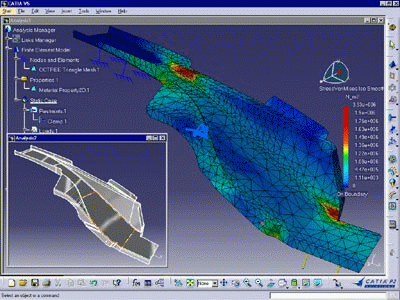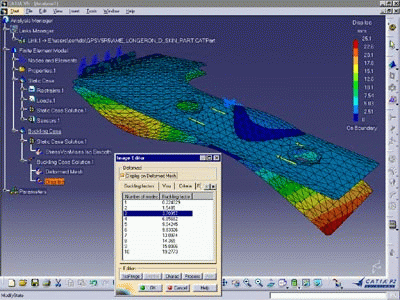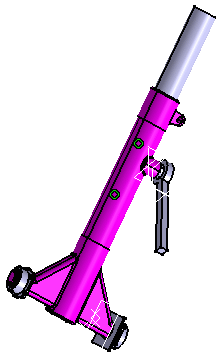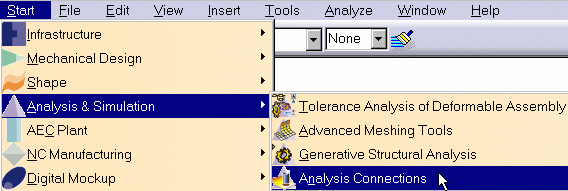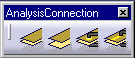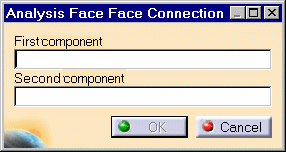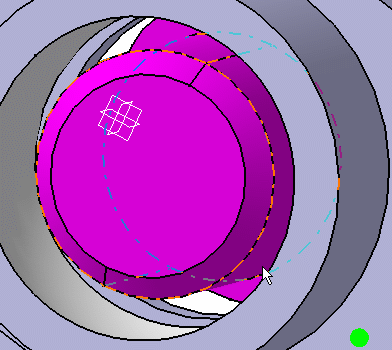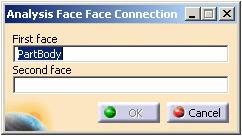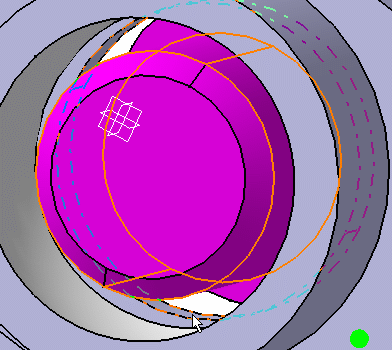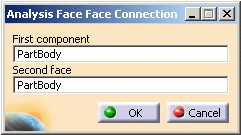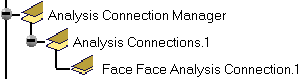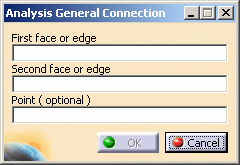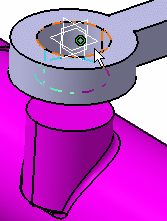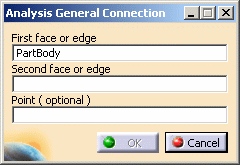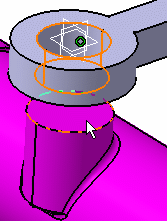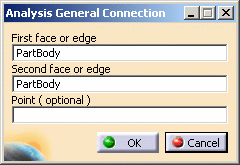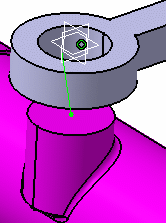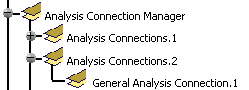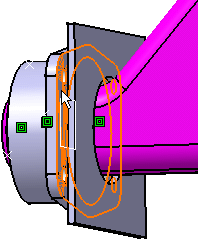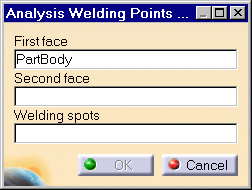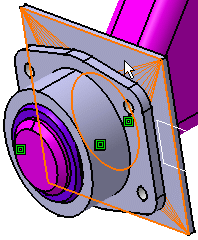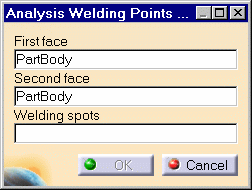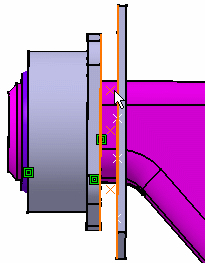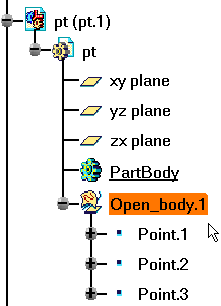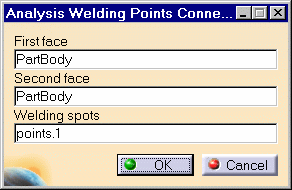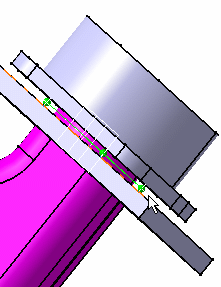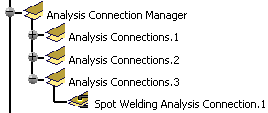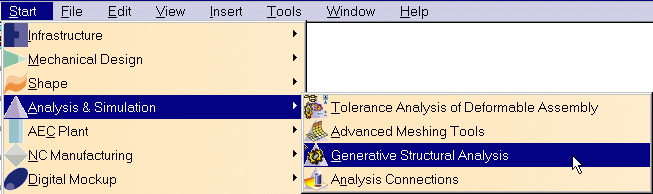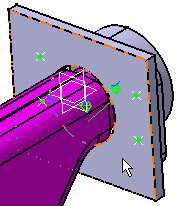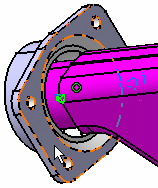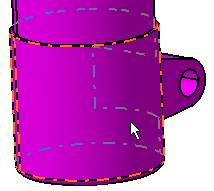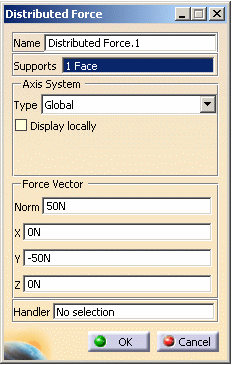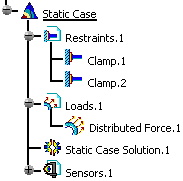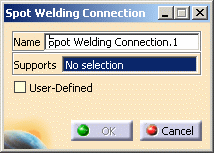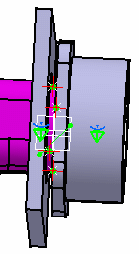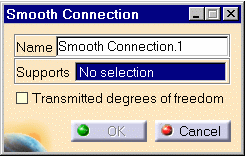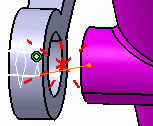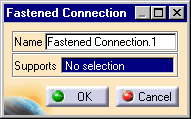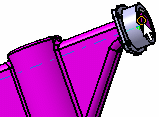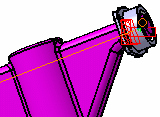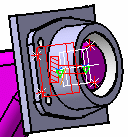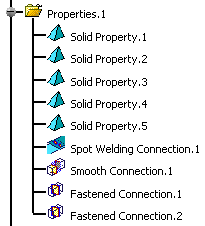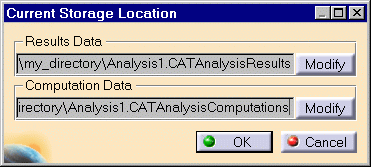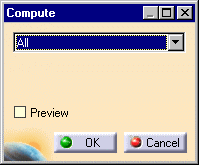|
|
Workbench Documentation Preface and Getting Started Analysis Generative Assembly Structural Analysis |
|
|
Продукты ELFINI Structural Analysis, Generative Part Structural Analysis и Generative Assembly Structural Analysis Version 5 позволят Вам быстро выполнить начальный механический анализ системы 3D деталей. Предпосылки, необходимые для анализа, объясняются в главе Before You Begin. Как постоянно развивающийся продукт ELFINI Structural Analysis Version 5 наряду с Generative Part Structural Analysis и Generative Assembly Structural Analysis могут использоваться как с текущими, так и последующими продуктами компании, такими как Part Design, Assembly Design и Generative Drafting. Возможно также использование совместно с CATIA Solutions Version 4.
Руководство пользователя для Generative Structural Analysis (GPS and EST) было разработано, чтобы показать Вам как анализировать системны, состоящие из отдельных деталей или сборки, действующих в пределах определенной среды. Есть несколько способов испытания детали к внешним воздействиям. Есть также другие различные типы полезной информации. Эта книга насыщена поясняющими иллюстрациями. |
Начало работы
|
|
Эта обучающая программа в пошаговом режиме проведёт Вас через Вашу первую сессию ELFINI and Generative Part Structural Analysis, позволяя поближе познакомиться с продуктом. Вы просто должны будете следовать приведённым ниже инструкциям. |
|
|
Выполнение этого упражнения рассчитано на 20 минут. |
Вход в среду проектирования Analysis Connections
|
|
Среда проектирования Analysis Connections продукта Generative Assembly Structural Analysis позволяет Вам налагать ограничения на имеющуюся геометрию. Вы можете также добавлять ограничения в среде проектирования Product (Design mode). Но тогда, геометрия будет иметь избыточные ограничения. |
|
|
Откройте файл LandingGear.CATProduct из каталога sample.
|
|
|
1. Выберите из меню Start-> Analysis & Simulation -> Analysis Connections.
Теперь Вы находитесь в среде проектирования Analysis Connections. Становится доступна панель инструментов Analysis Connections.
Иными словами, Вы можете создавать соединения типа Face Face, General, Welding Point или Seam Weld. На этом занятии Вы создадите соединения (среда проектирования Analysis Connections продукта Generative Assembly Structural Analysis), добавите свойства соединения (среда проектирования Generative Structural Analysis продукта Generative Part Structural Analysis) и произведёте необходимые вычисления. |
Создание соединения Face Face
|
|
Face Face Analysis Connections - соединение конкретной детали сборки (с использованием (или без) геометрических элементов типа точки) со сборочной моделью. Может быть выполнено между любыми типами геометрии. |
|
|
В этом примере будет показано соединение типа Face Face. |
|
|
1.
Нажмите иконку Face Face Analysis Connection
2. Выберите в сборке первую грань (конструктивный элемент Tentative_Leg(Tentative_Leg.1)). Для упрощения манипуляции объектом, щёлкните по нему средней кнопкой мышки.
Открывается диалоговое окно Analysis Face Face Connection.
3. Выберите в сборке вторую грань.
Диалоговое окно Analysis Face Face Connection отображает выбранные грани.
4. Нажмите кнопку OK в диалоговом окне Analysis Face Face Connection. На каждой из граней появляется символ соединения.
В дереве спецификации появляется объект Face Face Analysis Connection.
|
Создание соединения типа General
|
|
General Analysis Connections - соединение конкретной детали сборки (с использованием (или без) геометрических элементов типа точки) со сборочной моделью. Может быть выполнено между любыми типами геометрии. |
|
|
В этом примере будет показано соединения типа General. |
|
|
1.
Нажмите иконку General Analysis Connection
2. Выберите в сборке первую грань (на конструктивном элементе Part6(Part6.1)).
Выбранная грань отображается в диалоговом окне Analysis General Connection.
3. Выберите в сборке вторую грань.
Вторая выбранная грань появляется в соответствующем поле диалогового окна Analysis General Connection.
4. Нажмите кнопку OK в диалоговом окне Analysis General Connection. На каждой из граней появляется символ соединения.
В дереве спецификации появляется новый объект - General Analysis Connection.
|
Создание соединения типа Welding Point
|
|
Welding Point Analysis Connections используется для для проектирования точечной сварки на две грани в сборочной модели. |
|
|
В этом примере будет показано создание соединения типа Welding Point. |
|
|
1.
Нажмите иконку Welding Point Connection
2. Выберите в сборке первую грань (на конструктивном элементе Flange(Flange.1)).
Диалоговое окно Analysis Welding Points Connection теперь выглядит как показано на приведённом ниже рисунке.
|
|
|
3. Выберите вторую грань сборки.
Диалоговое окно Analysis Welding Points Connection теперь выглядит как показано на приведённом ниже рисунке
|
|
|
4. Выберите набор точек на одном Open Body в графической части экрана.
ИЛИ 4. Выберите набор точек на одном Open Body в дереве спецификации. В данном случае выберите Open_body.1.
Диалоговое окно Analysis Welding Points Connection теперь выглядит как показано на приведённом ниже рисунке.
5. Нажмите кнопку OK в диалоговом окне Analysis Welding Points Connection. В точках соединения граней появляются символы соединения.
В дереве спецификации появляется новый объект - Welding Analysis Connection.
|
Добавление ограничений и нагрузок
|
|
Clamps - ограничение, применённое к геометрии поверхности или кривой, для которого все точки в последующем анализе должны быть блокированы. Distributed Forces - статические системы сил, эквивалентные к конкретному результирующему вектору силы в конкретной точке. Вы должны перейти в среду проектирования Generative Structural Analysis продукта Generative Part Structural Analysis. Для этого выберите из меню Start-> Analysis & Simulation -> Generative Structural Analysis, затем выберите Static Analysis и нажмите кнопку OK в диалоговом окне New Analysis Case.
|
|
|
В этом примере будет показано применение ограничений и нагрузок. |
|
|
1.
Нажмите иконку Clamp 2. Выберите грань, которую Вы желаете фиксировать.
3. Нажмите кнопку OK в диалоговом окне Clamp для создания ограничения.
4.
Нажмите иконку Clamp 5. Выберите грань, которую Вы желаете фиксировать.
6. Нажмите кнопку OK в диалоговом окне Clamp для создания второго ограничения.
7.
Нажмите иконку Distributed
8. Выберите грань, как показано на приведённом ниже рисунке.
9. Введите -50N в поле Y диалогового окна Distributed Force.
10. Нажмите кнопку OK в диалоговом окне Distributed Force. |
|
|
Дерево спецификации теперь выглядит как на приведённом ниже рисунке.
|
Добавление свойств соединений
|
|
Connection Properties предназначены для определения граничных взаимодействий тел в сборочной системе. Как только позиционные ограничения сборки определены на уровне Product, пользователь может определить физическую природу ограничений. |
|
|
В этом примере будет показано как определить свойства соединений для анализа соединений или ограничений, которые уже были предварительно созданы. |
|
|
1.
Нажмите иконку Spot Welding Connection
2. Выберите в дереве спецификации Spot Welding Analysis Connection.1. 3. Нажмите кнопку OK в диалоговом окне Spot Welding Connection. В соответствующих точках появляются символы, представляющие соединение точечной сварки.
4.
Нажмите иконку Smooth Connection
5. Выберите General Analysis Connection.1 в дереве спецификации. На соответствующих гранях появляется символ Smooth Connection.
6. Нажмите кнопку OK в диалоговом окне Smooth Connection.
7.
Нажмите иконку Fastened Connection
8. Выберите соединение Coincidence.3, предварительно созданное в среде проектирования Assembly Design.
На соответствующих гранях появляется символ, соответствующий соединению Fastened Connection.
9. Нажмите кнопку OK в диалоговом окне Fastened Connection.
10.
Нажмите иконку Fastened Connection
11. Выберите Face Face Connection.1 в дереве спецификации. На соответствующих гранях появляется символ, представляющий Fastened Connection.
12. Нажмите кнопку OK в диалоговом окне Fastened Connection. |
|
|
Дерево спецификации теперь выглядит как на приведённом ниже рисунке.
|
Вычисление статического случая
|
|
Команда Compute наиболее часто применяется для Analysis Case Solutions (которые являются особыми типами наборов объектов). В данном случае генерируется решение анализа, вместе с частичными результатами для всех объектов включенных в определение Analysis Case. Первичный результат Static Solution Computation состоит из вектора смещения, чьи компоненты представляют величины степеней свободы системы. Этот результат может в дальнейшем использоваться для получения других результатов как, например, напряжения, сил реакции и т.п. Программа может вычислить одновременно решения для различных комплектов объектов, с оптимальным параллельным вычислением всякий раз, когда это применимо. |
|
|
В этом примере будет показано как вычислить Static Case Solution в Finite Element Model на которой Вы предварительно создали соединения. |
|
|
1.
Нажмите кнопку Storage Location 2. При необходимости измените путь к каталогам Storage Data и/или Computation Data.
|
|
|
Results Data и Computation Data сохраняются в файле со следующими расширениями:
|
|
|
3.
Нажмите иконку Compute
4. По умолчанию выбрана опция All. 5. Нажмите кнопку OK в диалоговом окне Compute. В нижней правой части экрана будет появляться серия статусных сообщений (Meshing, Factorization, Solution), информируя Вас о степени продвижения процесса вычисления. |